البوابة العربية للأخبار التقنية
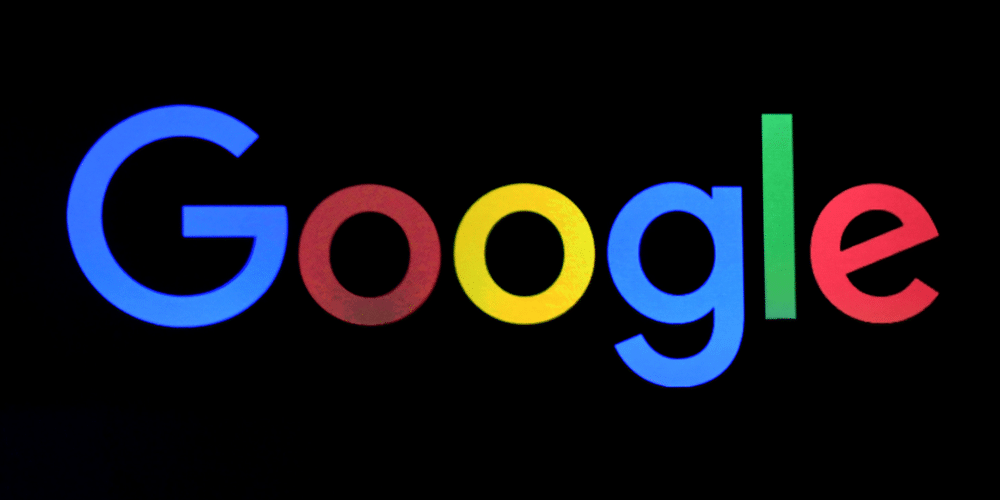
عندما تهتم إحدى الشركات بالحصول على أكبر قدر ممكن من معلوماتك الشخصية، فإن أهم شيء تحتاج إلى البحث عنه هو كيف يمكنك استعادة كل ذلك، وتعتبر جوجل واحدة من تلك الشركات التي تستخدم البيانات والتحليلات لتحقيق الربح، وبما أن جميع مستخدمي أندرويد تقريبًا من عملاء جوجل فإن كيفية استعادة جميع بياناتك من جوجل أمر يجب أن تعرفه.
Google Takeout
Google Takeout عبارة عن خدمة تم إطلاقها بواسطة Google Data Liberation Front والتي تمنح مستخدمي منتجات جوجل طريقة لتنزيل جميع البيانات التي تراكمت لدى الشركة، ويمكنك تنزيل البيانات من جميع خدمات جوجل تقريبًا، وتعتبر طريقة جيدة لمعرفة ما تجمعه جوجل فقط.
كيفية استعادة جميع بياناتك من جوجل
- انتقل إلى صفحة تنزيل بياناتك وسجّل الدخول إلى حسابك إذا طُلب منك ذلك.
- سترى قائمة بخدمات جوجل التي تستخدمها أو استخدمتها في الماضي، وهناك مفتاح بجانب كل خدمة، قم بتشغيل المفتاح للخدمات التي تريد تصدير بياناتك منها.
- انقر فوق زر التالي.
- اختر نوع ملف الأرشيف الذي ستستخدمه جوجل.
- قرر مكان لتخزين ملف الأرشيف، حيث يمكنك تنزيله مباشرة إلى جهاز الحاسب أو إلى جوجل درايف أو إلى دروب بوكس أو إلى مايكروسوفت ون دريف.
ستقوم جوجل بعد ذلك باستخراج البيانات وحزمها في أرشيفات متعددة، وبعد الانتهاء من ذلك “وقد يستغرق الأمر بعض الوقت إذا كان لديك الكثير من البيانات المخزنة”، سيتم إرسال رابط الملف عبر البريد الإلكتروني إذا اخترت تنزيله مباشرةً أو رابطًا للتخزين على الإنترنت إذا كانت هذه هي الطريقة التي اخترتها.
يكون خيار التنزيل صالحًا لمدة 7 أيام فقط، ويمكنك تنزيله 5 مرات، ولكن يمكنك إنشاء العديد من الأرشيفات كما تريد، حتى لا تكون هناك حدود فعلية للوقت أو التنزيل، وبمجرد الحصول على بياناتك، تأكد من الاحتفاظ بها في أمان، وقد ترغب في استخدامه في مكان ما ولا تريد أن يتمكن أي شخص آخر من الوصول إليه.
حذف حساب جوجل
لا يؤدي تنزيل بياناتك إلى إزالتها، وإنما يمنحك فقط نسخة من كل شيء لسجلاتك الخاصة، ولمسح كل شيء، ستحتاج إلى إخبار جوجل بحذفه، وهذا سهل.
- انتقل إلى صفحة حذف حسابك في جوجل وسجّل الدخول إذا طُلب منك ذلك.
- إقرأ حتى تفهم ما الذي تحذفه وما يعنيه ذلك، ثم اضغط على رابط الحذف.
وكما ستخبرك جوجل أنه لا يمكنك استخدام هذا الحساب مرة أخرى، وهذا يعني أنك ستفقد أي عمليات شراء أجريتها من خلال جوجل بلاي أو سوق كروم الإلكتروني، ولن تتمكن من تسجيل الدخول إلى هاتف أندرويد أو كروم بوك، إذا لم تكن قد نسختها أو نزّلت جهات اتصالك وسوف يختفي التقويم أيضًا.
ويستغرق الأمر حوالي أسبوعين حتى يتم تنفيذ طلبك عبر النظام، لذلك لا تستمر في استخدام الحساب بعد بدء العملية، أما إذا غيرت رأيك قبل مسح البيانات، فيمكنك الاتصال بشركة جوجل وقد تتمكن من إيقاف العملية ولكنها لا تقدم أي ضمان.
بعد اكتمال حذف الحساب، ستفقد إمكانية الوصول إلى البيانات التي تم تخزينها لذلك ستحتاج إلى التأكد من قيامك بإفراغ حسابك في جوجل درايف وتخزين بياناتك الشخصية في مكان ما.
أمور مهمة يجب عليك معرفتها
يتم تخزين نشاط البحث وتصفح الويب بشكل منفصل عن بيانات حسابك في جوجل، لذا عليك حذفها بشكل منفصل، والعملية تشبه إلى حد كبير عملية حذف الحساب.
- قم بزيارة صفحة نشاطي وقم بتسجيل الدخول إذا طُلب منك ذلك.
- يمكنك مراجعة البيانات المخزنة هناك أو اختيار حذف جزء منها بدلاً من حذفها كلها.
- قم على خيار حذف النشاط حسب.
- اختر حذف حسب التاريخ.
- انقر على سهم القائمة المنسدلة واختر جميع الأوقات.
- اضغط على حذف.
لا يزال يحتفظ جوجل بالقليل من البيانات المرتبطة بك، ولكن غير مرتبطة بحسابك، ولا تحتوي البيانات على أي تفاصيل تم حفظها، فقط متى وكيف فعلت شيئًا، على سبيل المثال، يمكنك حذف الأشياء التي بحثت عنها أثناء استخدام محرك البحث جوجل، ولكن سيحتفظ جوجل بسجل استخدمه شخص ما في محرك البحث خاصته في وقت محدد باستخدام هاتف أندرويد، ويمكنك قراءة جميع التفاصيل الدقيقة والأسباب التي أدت إلى ذلك في صفحة سياسة الخصوصية في جوجل، باختصار، تريد جوجل معرفة عدد الأشخاص الذين يستخدمون كل خدمة، وكيفية استخدامها، ومتى يتم استخدامها حتى يعرفوا أين يركزون عندما يتعلق الأمر بميزات جديدة أو تصميم جديد.
ويمكنك إزالة هذه البيانات دون أن يؤثر ذلك على حسابك في جوجل، وهذا يعني أنه يمكنك مسح سجل نشاطك حتى إذا لم تكن قد حذفت حسابك، وأسوأ ما سيحدث هو أنك لن تحصل على إعلانات دقيقة مستندة إلى الاهتمامات.
كيفية استعادة جميع بياناتك من جوجل
from البوابة العربية للأخبار التقنية https://ift.tt/2J9X5AK
via IFTTT

ليست هناك تعليقات:
إرسال تعليق